 Bazen yazılımsal ya da donanımsal hatalardan kaynaklı olarak bilgisayarın verdiği hatayı (mavi ekran vb.) kenara not almak isteyebilirsiniz. Ancak bilgisayar ayarlarında standart olarak hata oluştuğunda otomatik yeniden başlatma ayarlı olduğu için bu hatayı göremez ve kenara not alamayıp kaçırabilirsiniz. Böyle durumlar için otomatik olarak yeniden başlatılmamasını ve hata çıktığında da okumak, not almak ya da fotoğrafını çekmek isteyebilirsiniz. Bu yazımızda da Windows 7, 8, 8.1 ve 10 işletim sistemlerinde hata mesajı alındığında otomatik yeniden başlatma kapatma işlemini göstereceğiz.
Bazen yazılımsal ya da donanımsal hatalardan kaynaklı olarak bilgisayarın verdiği hatayı (mavi ekran vb.) kenara not almak isteyebilirsiniz. Ancak bilgisayar ayarlarında standart olarak hata oluştuğunda otomatik yeniden başlatma ayarlı olduğu için bu hatayı göremez ve kenara not alamayıp kaçırabilirsiniz. Böyle durumlar için otomatik olarak yeniden başlatılmamasını ve hata çıktığında da okumak, not almak ya da fotoğrafını çekmek isteyebilirsiniz. Bu yazımızda da Windows 7, 8, 8.1 ve 10 işletim sistemlerinde hata mesajı alındığında otomatik yeniden başlatma kapatma işlemini göstereceğiz.

Mavi Ekran Yeniden Başlatma Kapatma Nasıl Yapılır?
- Windows 7 kullanıyorsanız "Bilgisayar"a sağ tıklayın ve "Özellikler" yapın. Windows 8 ve 8.1 kullanıyorsanız ise "Denetim Masası >> Sistem"e tıklayın. Sisteminiz Windows 10 ise "Denetim Masası >> Sistem ve Güvenlik >> Sistem" yolunu takip edin. Ardından aşağıdaki ekran karşınıza gelecektir.
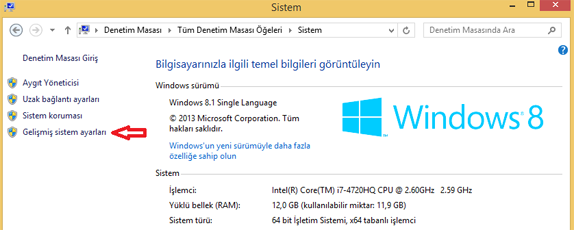
- Açılan ekranda sol tarafta yer alan "Gelişmiş sistem ayarları" sekmesine tıklayın.
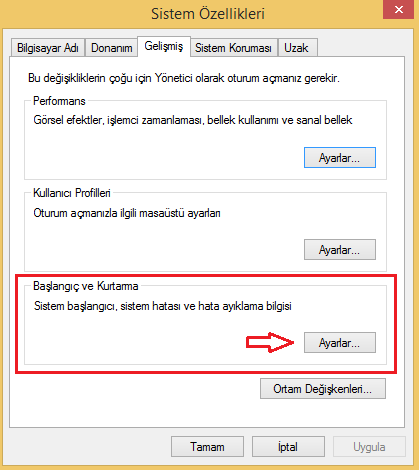
- Ardından yukarıdaki ekran karşınıza gelecek ve "Başlangıç ve Kurtarma" bölümündeki "Ayarlar" butonuna tıklayın.
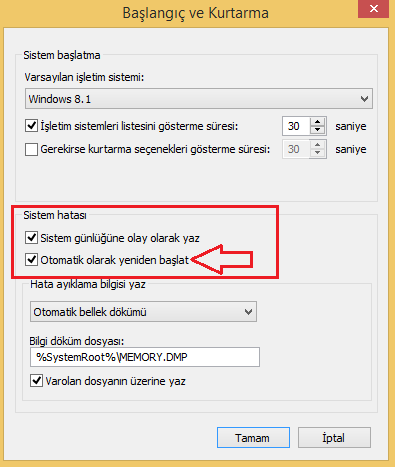
- Daha sonra yukarıda görüldüğü gibi "Sistem hatası" başlığındaki "Otomatik olarak yeniden başlat" seçeneğindeki kutunun işaretini kaldırın ve "Tamam" butonuna tıklayarak onaylayın.
Bu işlemin ardından bilgisayarınızda sorun olup hata ekranı aldığınızda ekran sabit kalacak ve görüntüdeki hatayı not alabileceksiniz. Ayrıca bilgisayarınız kapalıyken başlangıçta hata alıyor ve otomatik yeniden başlıyorsa;
- Windows kurulumu başlatın ve ekrana kurulum ekranı geldiğinde "Shift + F10" kısayolu ile 'Komut İstemcisi'ni çalıştırın.
- Komut İstemcisi açıldıktan sonra otomatik yeniden başlatmayı devre dışı bırakmak için "wmic recoveros set AutoReboot = False" komutunu girin ve Enter'a basın.
- Tekrar etkinleştirmek isterseniz "Komut İstemcisi" açıkken, "wmic recoveros set AutoReboot = True" komutunu girin ve Enter'a basın.












Yorum bulunmamaktadır.